iPad: Kuinka asentaa tai poistaa SIM-kortti
Opi, kuinka pääset Apple iPadin SIM-kortille tämän oppaan avulla.
iOS on täynnä ominaisuuksia, jotka on tehty helpottamaan elämääsi. Voit esimerkiksi määrittää asiat niin, että näet ilmoituksesi lukitusnäytöltä. Se on hyödyllinen ominaisuus, mutta sen lisäksi, että näet tietosi, näet myös kaikki muut.
Tämä on vain yksi iOS-laitteesi ominaisuuksista, joka antaa enemmän tietoa kuin luultavasti haluaisit. Myös ajatus siitä, että Safari tallentaa salasanasi, voi saada kylmät väreet alas selkärankaan, mutta juuri niin se voisi tehdä juuri nyt. Löydä muutokset, jotka sinun on tehtävä yksityisyytesi suojaamiseksi.
Ilmoitusten esikatselu voi säästää aikaa. Voit päättää, kannattaako ne avata iOS-laitteesi lukitus vai ei. Jos et halua jonkun ohikulkijoiden näkevän tietosi, on parasta poistaa tämä ominaisuus käytöstä. Mene vain kohtaan Asetukset > Touch ID & Passcode > Ota ilmoitusnäkymä pois päältä .
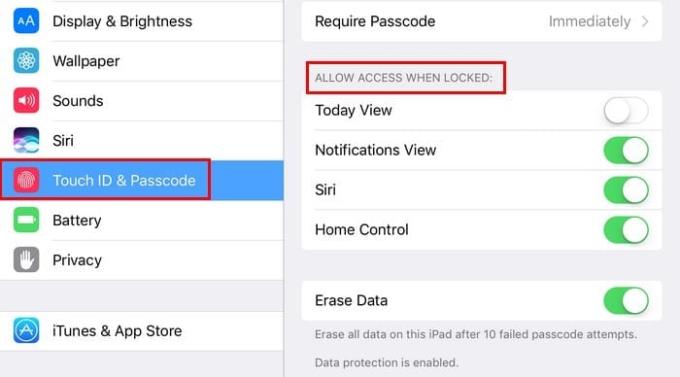
Jos et ole tyytyväinen siihen, että iOS-laitteesi (ja kuka tietää kuka muu) tietää missä olet, poista sijaintipalvelut käytöstä. Voit tehdä tämän helposti siirtymällä kohtaan Asetukset > Tietosuoja > Sijaintipalvelut > kytke pois päältä .
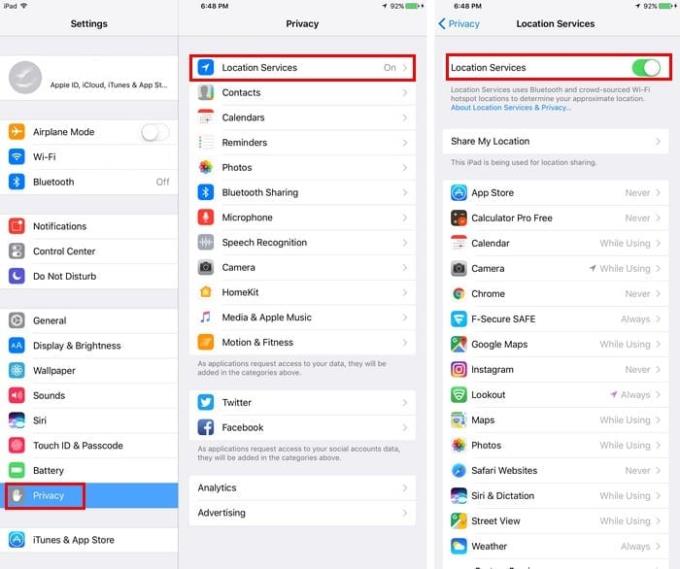
Voi olla epämiellyttävää laskea tabletti pois minuutiksi ja joutua sitten avaamaan sen lukituksen uudelleen. Vaikka se vie vain muutaman sekunnin, se on ärsyttävää. Voit jopa päättää pidentää lukitusaikaa mahdollisimman paljon tämän välttämiseksi.
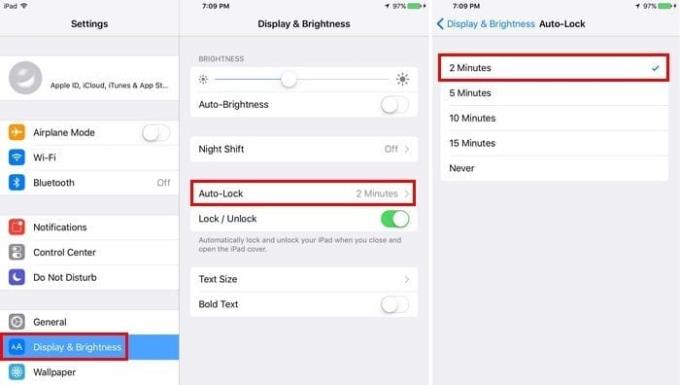
Mitä kauemmin laitteesi lukittuminen kestää, sitä todennäköisemmin joku saattaa päästä käsiksi pian sen jälkeen, kun olet laskenut sen alas. Vähennä todennäköisyyttä, että joku käyttää laitettasi siirtymällä kohtaan Asetukset > Näyttö ja kirkkaus > Automaattinen lukitus . Mitä vähemmän aikaa iOS-laitteesi on avattuna, sitä parempi.
Toivottavasti sinun ei koskaan tarvitse käydä tätä läpi, mutta niin tapahtuu. Jos joudut kadottamaan iOS-laitteesi tai kadotat sen, tämä on ominaisuus, jonka haluat ottaa käyttöön (varmuuden vuoksi). Siirry kohtaan Asetukset > Kosketustunnus ja pääsykoodi > Poista tiedot .
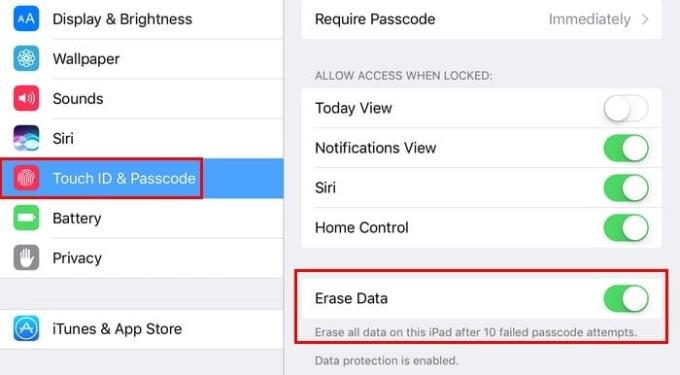
Kun tämä ominaisuus on käytössä, voit olla varma, että laitteesi pyyhitään puhtaaksi, jos salasana syötetään väärin kymmenen kertaa. Tämä ominaisuus säästää sinua etäpyyhkimästä laitettasi, jos he yrittävät avata laitteen lukituksen niin monta kertaa.
Ei ole koskaan hyvä idea, että Safari tallentaa salasanojasi, varsinkin jos niiden salasanat ovat esimerkiksi pankkisi ja muiden vastaavien sivustojen kohdalla. Vaikka et ole koskaan määrittänyt tätä, sinun tulee ainakin katsoa asiaa varmistaaksesi.
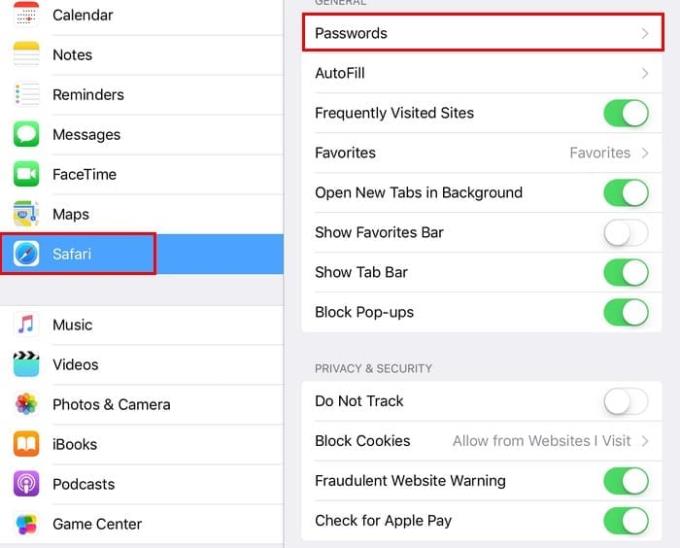
Voit tarkistaa, tallentaako Safari salasanasi valitsemalla Asetukset > Safari > Salasanat . Poista Safarin mahdollisesti tallentamat salasanat napauttamalla oikeassa yläkulmassa olevaa muokkauspainiketta.
iOS 10.3:n myötä Diagnostiikka ja käyttö muuttuivat Analyticsiksi. Share iPad Analyticsin avulla jaat analyyttisiä tietoja iPadistasi Applen kanssa. Jaa iCould Analyticsin avulla voit jakaa käyttötietosi iCloud-tililtäsi Applen kanssa.
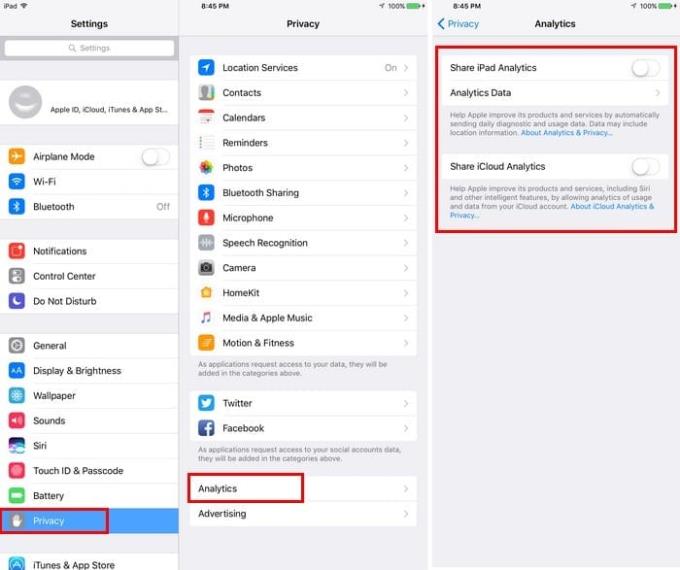
Kun otat käyttöön Jaa iPad Analyticsin, näet myös vaihtoehdon tietojen jakamiseen sovelluskehittäjien kanssa. Jos et halua tehdä tätä, siirry kohtaan Asetukset > Tietosuoja > Analytics ja varmista, että kaikki on kytketty pois päältä.
Widgetit ovat toinen tapa paljastaa liikaa tietoa. Jos et halua kaikkien tietävän, mitä suunnitelmasi ovat ja mistä pidät, poista ne käytöstä. Siirry kohtaan Asetukset > Kosketustunnus ja pääsykoodi > Ota Tänään-näkymä pois päältä .
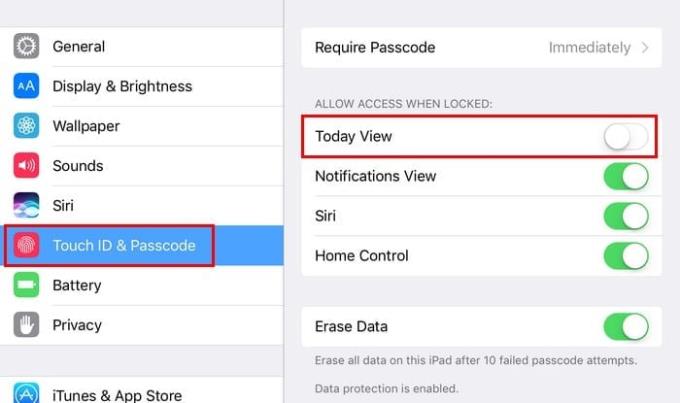
On monia syitä, miksi saatat haluta poistaa vanhat viestit. Ehkä päästäksesi eroon kaikista ei-toivotuista todisteista tai pitämään iOS-laitteesi puhtaana ei-toivotusta roskasta. Siirry kohtaan Asetukset > Viestit > Säilytä viestit > Valitse 30 päivää .
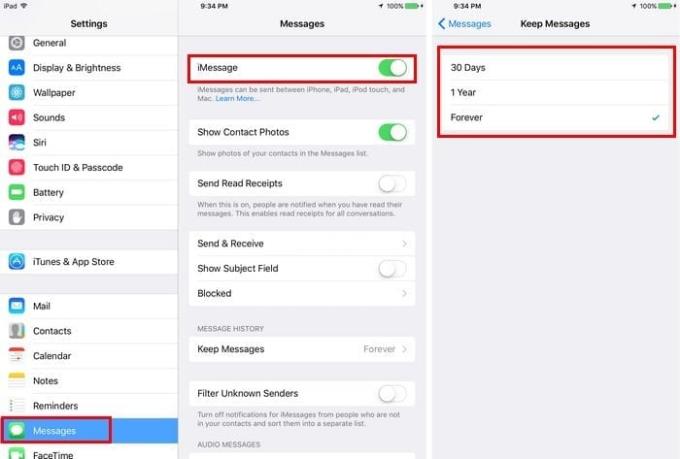
Jotkut käyttäjät saattavat haluta saada mainoksia, jotka on kohdistettu heidän kiinnostuksen kohteidensa mukaan. Jos et halua, että Apple seuraa mistä pidät ja mistä et pidä, varmista, että rajoitat mainosten seurantaa. Voit tehdä tämän siirtymällä kohtaan Asetukset > Tietosuoja > Mainonta > Rajoita mainosten seurantaa .
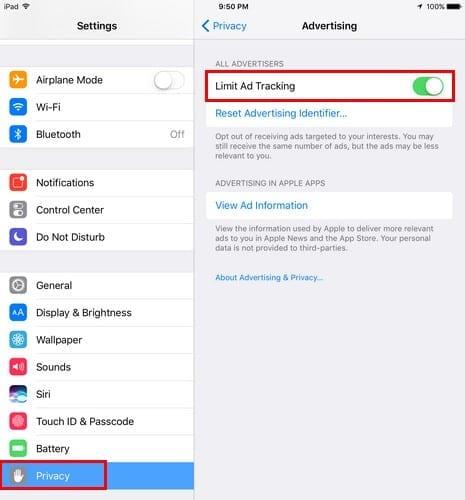
Jos et koskaan anna kenenkään muun käyttää iPadiasi, saatat tuntea houkutusta olla edes lisäämättä pääsykoodia ollenkaan. Vaikka sinulla on nopea pääsy laitteeseesi, niin myös kuka tahansa ympärilläsi. Ota pääsykoodi käyttöön valitsemalla Asetukset > Kosketustunnus ja pääsykoodi . Kun olet määrittänyt sen, noudata samoja vaiheita vaihtaaksesi myös sen, mutta valitse tällä kertaa Vaihda pääsykoodi.
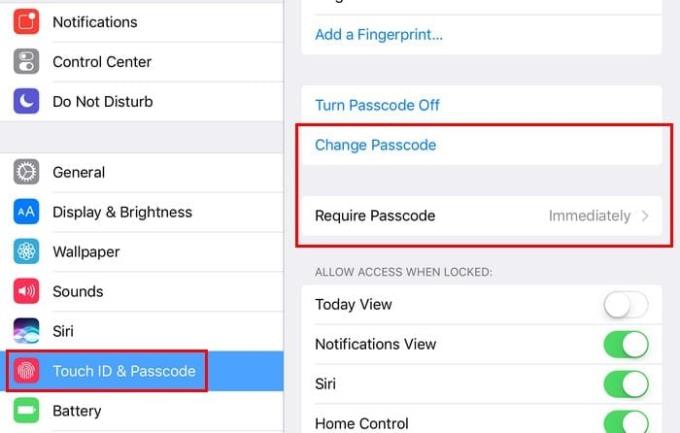
iPadilla on selvästikin viihdyttävämpää tekemistä kuin tietoturvamuutosten tekeminen. Mutta jos haluat pitää tietosi turvassa, sinun tulee tehdä nämä muutokset mahdollisimman pian. Mitä muutoksia olet tehnyt iOS-laitteeseesi pitääksesi tietosi yksityisinä? Jätä kommentti ja kerro minulle.
Opi, kuinka pääset Apple iPadin SIM-kortille tämän oppaan avulla.
Haluatko tietää, kuinka siirtää tiedostoja Windowsista iPhone- tai iPad-laitteisiin? Tämä vaiheittainen opas auttaa sinua tekemään sen helposti.
Personoi iPadisi antamaan sille henkilökohtainen ilme. Tässä on hyödyllisiä ehdotuksia, joilla voit aloittaa esimerkiksi fonttityylin muuttamisen.
Onko iCloud-tallennustilasi loppumassa? Lue tämä artikkeli nyt oppiaksesi, kuinka voit poistaa sovelluksia iCloudista iPadilta, iPhonelta, Macilta ja Windows-tietokoneelta.
Palauta kotinäytön ikonit oletusarvoiksi iPadillasi ja aloita niiden järjestely helpomman löytämisen saavuttamiseksi. Tässä ovat helppoa ohjeet.
Tummatila otettiin käyttöön Microsoftilla vuonna 2016. Office-sovelluksen uusin versio tarjoaa sinulle mahdollisuuden valita kahdesta käytettävissä olevasta tummatyylistä.
Haluatko korjata iPhone tai iPadin jumiutuneen tai lukitun näytön ongelmat? Lue tämä artikkeli löytääksesi helppoja menetelmiä ennen kuin otat yhteyttä Apple-tukeen.
Ratkaise ongelma, jossa Apple iPhone tai iPad -näyttö näyttää suurennettuna ja on liian suuri käytettäväksi, koska iPhone on jumissa suurennusongelmassa.
Tarvitsetko tietojen poistamista rikkoutuneesta iPhonesta? Lue tämä artikkeli nyt oppiaksesi vaivattomista ja todistetuista menetelmistä!
Ratkaise virhe "Sivua ei voitu avata, liian monta uudelleenohjausta" käyttämällä tehokkaita menetelmiä. Tämä opas auttaa sinua selviämään ongelmasta iPhonessa tai iPadissa.
Näytämme sinulle joitakin vaiheita, joiden avulla voit kokeilla, näyttääkö iPhonen tai iPadin kamerasovellus mustan näytön eikä se toimi kunnolla.
Voit usein korjata Apple iPadisi näytön ongelmat, joissa se näyttää aaltoilevia tai himmeitä pikseleitä, itse muutamalla askeleella.
Aseta musiikkisi toistumaan Apple iPhonessa, iPadissa tai iPod Touchissa tämän helpon opetusohjelman avulla.
Näytämme sinulle useita tapoja sammuttaa radio Apple iPhonessa, iPadissa tai iPod Touchissa.
Opi lataamaan tiedostoja Apple iPadiin Dropbox-palvelusta tämän opetusohjelman avulla.
iPhonen vähän tunnettu ominaisuus on mahdollisuus asettaa automaattinen vastaus iMessagen kautta, kun et ole tavoitettavissa, aivan kuten silloin, kun olet poissa.
Jokaisen päivityksen myötä iPad-käyttäjät voivat nauttia ominaisuuksista, joita he ovat odottaneet. Päivitykset tarkoittavat yleensä vihdoin korjauksia ongelmiin, joita olet joutunut käsittelemään
Apple iPadin mukauttaminen on välttämätöntä. Se antaa iPadille oman persoonallisuuden ja tekee käytöstä paljon miellyttävämpää. Ei liian kauan sitten, iPad sai sen
Apua kadonneen App Store -kuvakkeen löytämiseen Apple iPhonesta tai iPadista.
Ratkaise ongelma, jossa et voi poistaa sovellusta Apple iPhonesta tai iPadista, koska X ei näy odotetulla tavalla.
Apple Music -soittolistakansio näyttää kaikki kappaleesi yhdessä, joten voit toistaa ne järjestyksessä tai satunnaisessa järjestyksessä.
iOS 26 tuo mukanaan uuden ominaisuuden, jonka avulla voit jakaa henkilökohtaisia esaapuasetuksia yhdestä iPhonesta tai iPadista toiseen.
Jos olet joskus yrittänyt löytää tiesi ilman signaalia, tiedät kuinka nopeasti vain verkossa toimivasta karttasovelluksesta tulee hyödytön.
Jos haluat muuttaa lataussijaintia Safarissa, se on myös erittäin yksinkertaista ja sopii kunkin henkilön lataustiedostojen hallintaan. Alla on ohjeet lataussijainnin muuttamiseen Safari iPhonessa.
App Storen ostohistoriasi kautta tiedät, milloin latasit kyseisen sovelluksen tai pelin ja kuinka paljon maksoit maksullisesta sovelluksesta.
iPhonen iMessage-ryhmäkeskustelutoiminto auttaa meitä lähettämään tekstiviestejä ja keskustelemaan helpommin useiden ihmisten kanssa yksittäisten viestien lähettämisen sijaan.
E-kirjojen ystäville on hienoa, että sinulla on sormiesi ulottuvilla oleva kirjasto. Ja jos tallennat e-kirjasi puhelimeesi, voit nauttia niistä milloin ja missä tahansa. Tutustu parhaisiin e-kirjojen lukusovelluksiin iPhonelle alta.
IPhonen näytöllä näkyvä keltainen akun väri johtuu itse asiassa Applen uudesta ominaisuudesta nimeltä Low Power Mode. Tämä ominaisuus ei aktivoidu automaattisesti ilman käyttäjän lupaa. Jos vahingossa sallit tilan aktivoitumisen laitetta käyttäessäsi etkä nyt tiedä, miten keltainen iPhonen akkukuvake sammutetaan, katso seuraavat ohjeet.
Voit käyttää Picture in Picture (PiP) -toimintoa YouTube-videoiden katseluun näytön ulkopuolella iOS 14:ssä, mutta YouTube on lukinnut tämän ominaisuuden sovellukseen, joten et voi käyttää PiP:tä suoraan. Sinun on lisättävä muutama pieni vaihe, joita opastamme yksityiskohtaisesti alla.
iOS 26 esittelee superyksinkertaisen ominaisuuden, jolla voi asettaa muistutuksia vastaamattomista puheluista. Tämä auttaa minimoimaan tärkeiden puheluiden takaisinsoittamisen unohtamisen riskin.




























